- Er zijn veel geweldige websites voor sociale media, en een die uniek is, is Pinterest.
- Pinterest heeft zijn eigen browserknop en in het artikel van vandaag laten we u zien hoe u deze aan uw webbrowser kunt toevoegen.
- Wilt u uw leven verbeteren met uw pc? Bekijk onze Instructiepagina voor enkele geweldige suggesties.
- Webbrowsers veranderen voortdurend, dus we raden u aan onze Browsershub voor meer nieuws en gidsen.
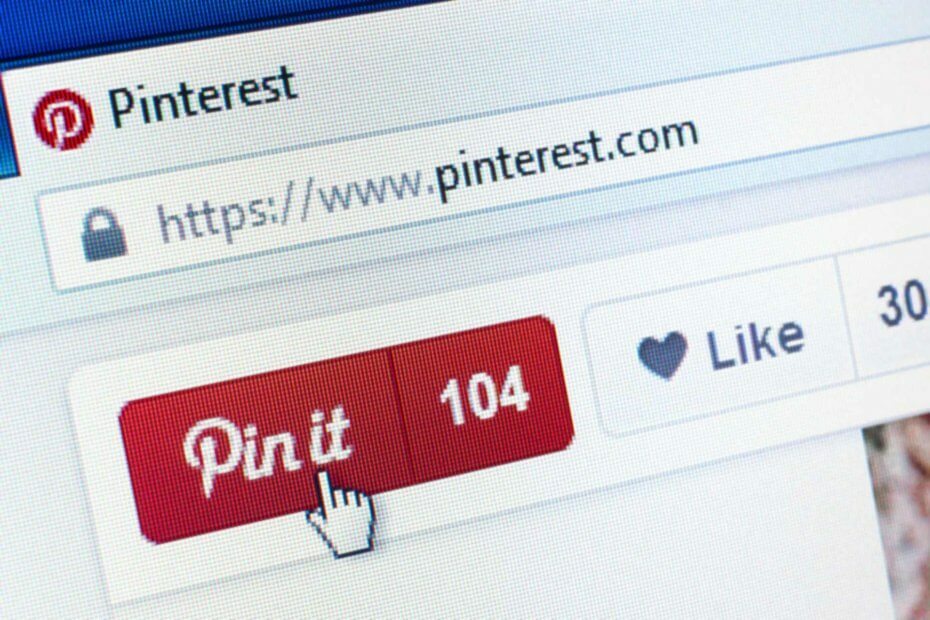
- Eenvoudige migratie: gebruik de Opera-assistent om bestaande gegevens, zoals bladwijzers, wachtwoorden, enz. over te zetten.
- Optimaliseer het gebruik van bronnen: uw RAM-geheugen wordt efficiënter gebruikt dan in andere browsers
- Verbeterde privacy: gratis en onbeperkt VPN geïntegreerd
- Geen advertenties: ingebouwde Ad Blocker versnelt het laden van pagina's en beschermt tegen datamining
- Gamevriendelijk: Opera GX is de eerste en beste browser voor gaming
- Opera downloaden
Pinterest is een sociale-mediaservice waarmee u afbeeldingen en andere inhoud van internet kunt delen. De service is ongelooflijk eenvoudig te gebruiken, vooral als je een speciale Pinterest-knop hebt.
In het artikel van vandaag laten we je zien hoe je een Pinterest-knop aan je favoriet kunt toevoegen webbrowser, dus laten we beginnen.
Hoe voeg ik een Pinterest-knop toe aan mijn browser?
1. Opera
- Eerst moet je downloaden Chrome-extensies installeren toevoegen.
- Bezoek nu de Pinterest-pagina in de Chrome Web Store.
- Klik op Toevoegen aan Opera knop.
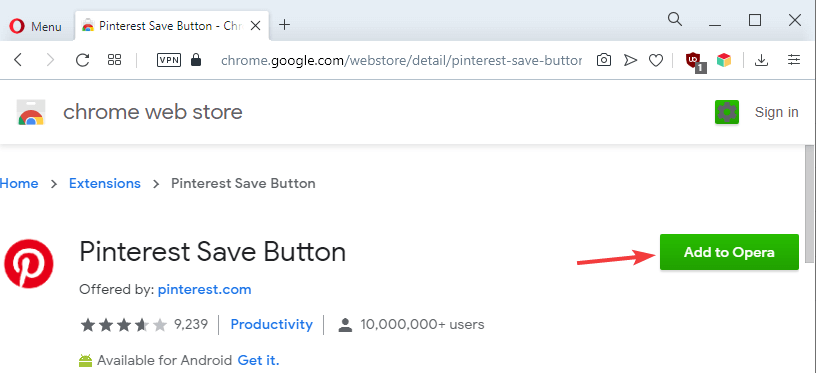
- Klik op OK en Installeren om de extensie te installeren.
Opera is gebouwd op Chromium, wat betekent dat het Chrome-extensies ondersteunt. Bovendien wordt deze browser geleverd met een ingebouwde adblocker, zodat u niet meer met advertenties te maken heeft.
De adblocker blokkeert ook trackingscripts en zorgt ervoor dat uw webpagina's sneller worden geladen. Er is ook een gratis ingebouwde VPN die onbeperkte bandbreedte biedt.
Meer nog, de Pinterest-integratie kan aanzienlijk worden vergroot via add-ons zoals Pinterest-paneel.

Opera
Een webbrowser die gespecialiseerd is in het toevoegen van knoppen en integraties aan verschillende webapps en sociale mediaplatforms.
Bezoek website
2. Chroom
- Bezoek de Pinterest Chrome Web Store-pagina.
- Klik op de Download onze browserknop.
- Volg de instructies op het scherm om het toe te voegen.
3. Firefox
- Bezoek de Pinterest Save Button-extensiepagina.
- Klik op Toevoegen aan Firefox knop.
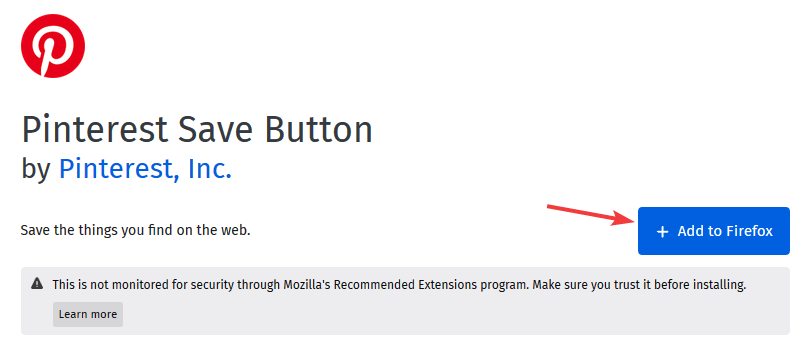
- Klik nu op Toevoegen.
4. Rand
- Open Pinterest Save Button-pagina in de Microsoft Store.
- Klik op de Krijgen knop.
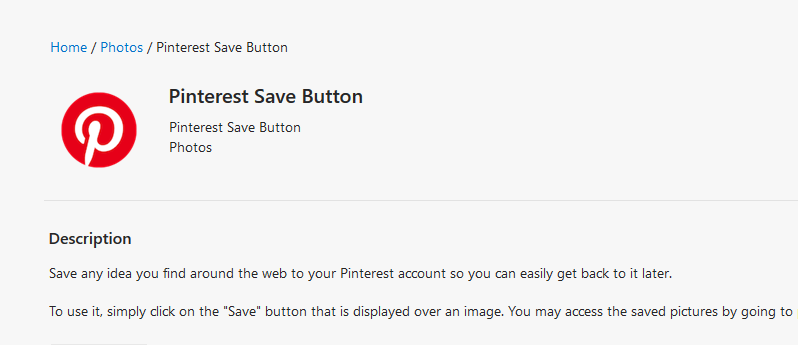
- Wacht tot de extensie is geïnstalleerd.
Het proces zou hetzelfde moeten zijn in zowel de oude als de nieuwe versie van Microsoft Edge.
Het installeren van de Pinterest-browserknop is ongelooflijk eenvoudig en je hoeft alleen maar de extensie voor je webbrowser te downloaden en je bent klaar om te gaan.
 Nog steeds problemen?Repareer ze met deze tool:
Nog steeds problemen?Repareer ze met deze tool:
- Download deze pc-reparatietool goed beoordeeld op TrustPilot.com (download begint op deze pagina).
- Klik Start scan om Windows-problemen te vinden die pc-problemen kunnen veroorzaken.
- Klik Repareer alles om problemen met gepatenteerde technologieën op te lossen (Exclusieve korting voor onze lezers).
Restoro is gedownload door 0 lezers deze maand.
Veel Gestelde Vragen
Om de Pin It-knop aan Chrome toe te voegen, hoeft u alleen maar de Pinterest-extensie uit de Google Web Store te installeren.
Pinterest werkt mogelijk niet in Chrome als er een probleem is met je browser of browsercache.
De meeste afbeeldingen op Pinterest zijn auteursrechtelijk beschermd en de enige manier om ze te gebruiken is met toestemming van de auteur.
Als je niet kunt inloggen op Pinterest, controleer dan of je gebruikersnaam en wachtwoord correct zijn. Je kunt ook proberen je wachtwoord opnieuw in te stellen of contact op te nemen met Pinterest-ondersteuning.
Om de Pin It-knop aan Chrome toe te voegen, hoeft u alleen maar de Pinterest-extensie uit de Google Web Store te installeren.
Pinterest werkt mogelijk niet in Chrome als er een probleem is met je browser of browsercache.
De meeste afbeeldingen op Pinterest zijn auteursrechtelijk beschermd en de enige manier om ze te gebruiken is met toestemming van de auteur.
Als je niet kunt inloggen op Pinterest, controleer dan of je gebruikersnaam en wachtwoord correct zijn. Je kunt ook proberen je wachtwoord opnieuw in te stellen of contact op te nemen met Pinterest-ondersteuning.



